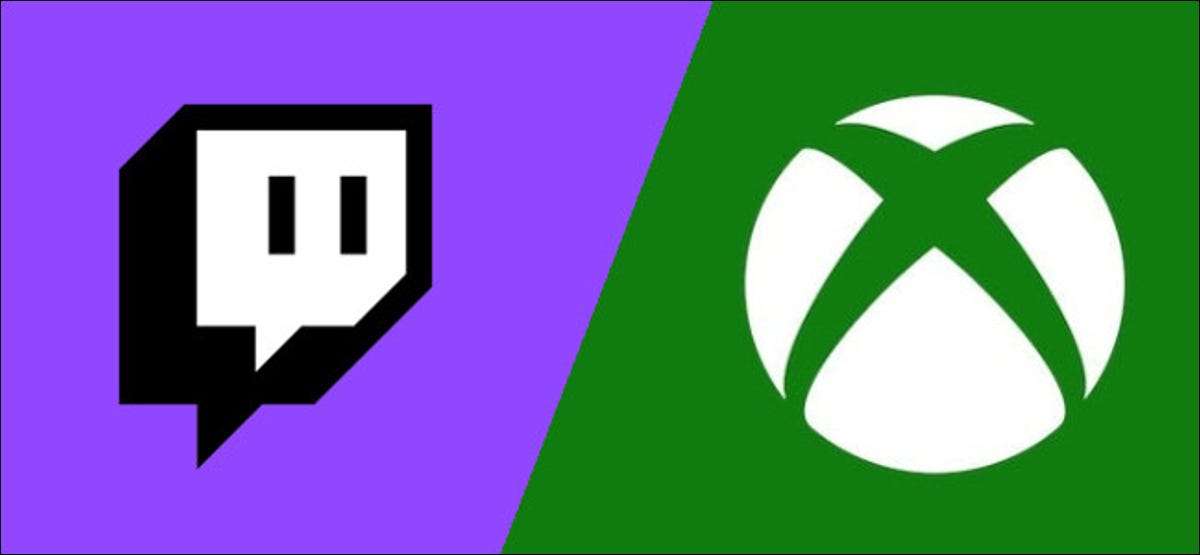 [1. 3]
Streaming fra din Xbox-serie X eller S direkte til Twitch er en litt tungvint, men til slutt brukbar måte å dele live gameplay på nettet. Mixer kan være død, men Twitch liv på - og du trenger ikke noen spesiell maskinvare for å bruke den.
[1. 3]
Streaming fra din Xbox-serie X eller S direkte til Twitch er en litt tungvint, men til slutt brukbar måte å dele live gameplay på nettet. Mixer kan være død, men Twitch liv på - og du trenger ikke noen spesiell maskinvare for å bruke den.
Sette opp Twitch Streaming
[1. 3] Microsofts nå-defunct streaming plattform Mikser ble tidligere integrert med Xbox-plattformen på et systemnivå, og det ga en jevn og jevn streaming opplevelse. Twitchen er ikke så dypt integrert i systemet som mikser var, men det er fortsatt et alternativ for de som ønsker å dele gameplay. [1. 3] Det første du bør gjøre er å laste ned Twitch App. Start Microsoft Store på Xboxen din, og bruk deretter søkefunksjonen for å finne den offisielle Twitch App og laste den ned gratis. [1. 3]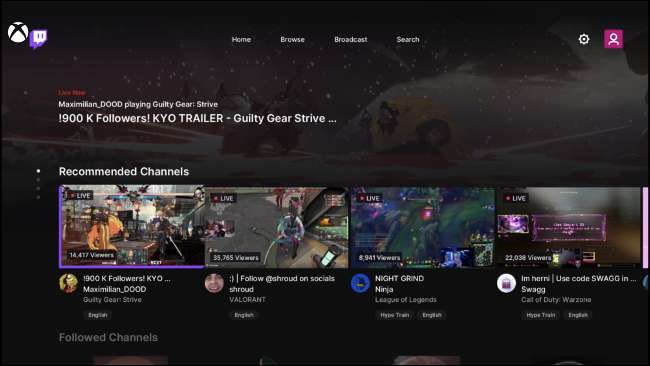 [1. 3]Med Twitch lastet ned, starter du programmet og tegnet inn (eller opprette en konto hvis du ikke allerede har gjort). Hvis du ikke kan se programmet, trykker du på Xbox-knappen på kontrolleren, og bla ned til “Mine spill & amp; apps.” Velg “See All”, velg deretter “Apps”.
[1. 3]
[1. 3]Med Twitch lastet ned, starter du programmet og tegnet inn (eller opprette en konto hvis du ikke allerede har gjort). Hvis du ikke kan se programmet, trykker du på Xbox-knappen på kontrolleren, og bla ned til “Mine spill & amp; apps.” Velg “See All”, velg deretter “Apps”.
[1. 3]
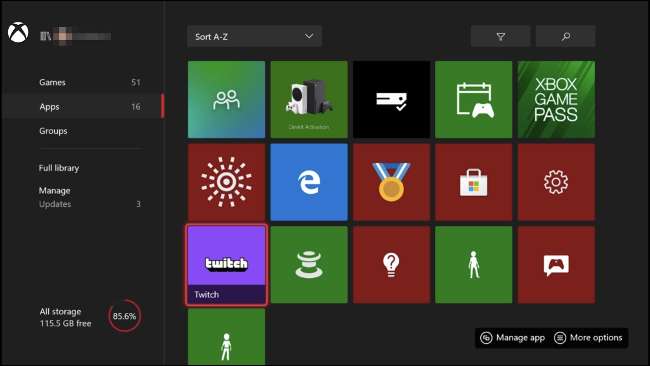 [1. 3]
Når du er logget inn, velg kategorien Broadcast og sette opp innstillinger for direkteavspilling. Du vil sannsynligvis ønske å endre navnet på kringkasting, språket du bruker, lyd nivåer, og din streaming oppløsning.
[1. 3]
Hvilken oppløsning du velger til slutt avhenger av hastigheten på din internettforbindelse.
Twitch anbefaler
en internetthastighet på tre til seks megabit per sekund, avhengig av kvaliteten du velger. Du kan
Sjekk din internetthastighet
før du starter strømmen din for å få et bedre inntrykk av hva du skal velge.
[1. 3]
[1. 3]
Når du er logget inn, velg kategorien Broadcast og sette opp innstillinger for direkteavspilling. Du vil sannsynligvis ønske å endre navnet på kringkasting, språket du bruker, lyd nivåer, og din streaming oppløsning.
[1. 3]
Hvilken oppløsning du velger til slutt avhenger av hastigheten på din internettforbindelse.
Twitch anbefaler
en internetthastighet på tre til seks megabit per sekund, avhengig av kvaliteten du velger. Du kan
Sjekk din internetthastighet
før du starter strømmen din for å få et bedre inntrykk av hva du skal velge.
[1. 3]
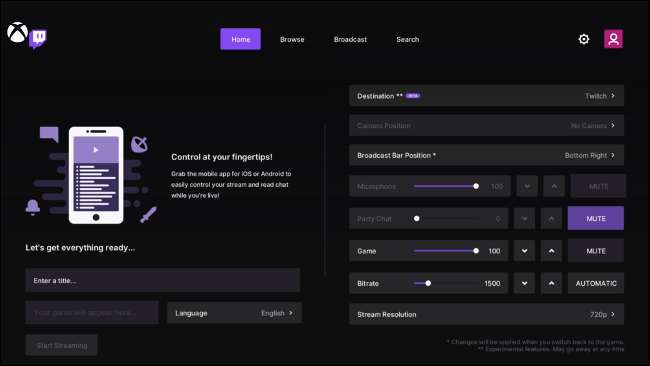 [1. 3]
Bare husk at det er alltid en god idé å ha noen overhead, siden andre enheter på nettverket kan redusere den totale båndbredden tilgjengelig for deg.
[1. 3]
Med Twitch stream satt opp og klar til å gå, traff “Start Streaming” for å komme i gang.
[1. 3]
I SLEKT:
Hvordan Test din Internett-tilkoblingen eller mobildata Speed
[1. 3]
Bare husk at det er alltid en god idé å ha noen overhead, siden andre enheter på nettverket kan redusere den totale båndbredden tilgjengelig for deg.
[1. 3]
Med Twitch stream satt opp og klar til å gå, traff “Start Streaming” for å komme i gang.
[1. 3]
I SLEKT:
Hvordan Test din Internett-tilkoblingen eller mobildata Speed
Spill nå noen spill
[1. 3] Med strømmen kjører i bakgrunnen, for det er på tide å spille noen spill. [1. 3] Fra dette punktet, vil alt du gjør på konsollen sendes til Twitch etterfølgere. Husk dette hvis du har en mikrofon koblet til, eller når du åpner private meldinger eller lese vennelisten din. Merk strømmen bar i hjørnet av skjermen som viser deg hvor lenge du har vært levende og hvem som ser. [1. 3]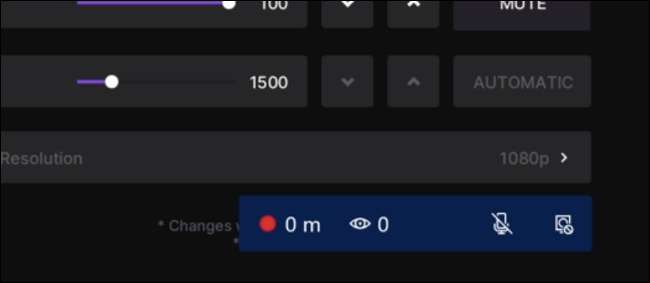 [1. 3]
Du starter et spill, traff Xbox-knappen på kontrolleren, etterfulgt av “Mine spill & amp; apps.” Velg et spill eller trykke “Se alle” for å se større liste. Uansett hva du velger er det spillet du vil være streaming.
[1. 3]
For å stoppe strømmen eller å endre innstillinger for direkteavspilling, relansere Twitch app (Du kan gjøre dette via guiden. Bare trykk på Xbox-knappen på kontrolleren.). Eventuelle endringer du gjør i strømmen din vil bli actioned så snart du starter spillet som du spiller.
[1. 3]
[1. 3]
Du starter et spill, traff Xbox-knappen på kontrolleren, etterfulgt av “Mine spill & amp; apps.” Velg et spill eller trykke “Se alle” for å se større liste. Uansett hva du velger er det spillet du vil være streaming.
[1. 3]
For å stoppe strømmen eller å endre innstillinger for direkteavspilling, relansere Twitch app (Du kan gjøre dette via guiden. Bare trykk på Xbox-knappen på kontrolleren.). Eventuelle endringer du gjør i strømmen din vil bli actioned så snart du starter spillet som du spiller.
[1. 3]
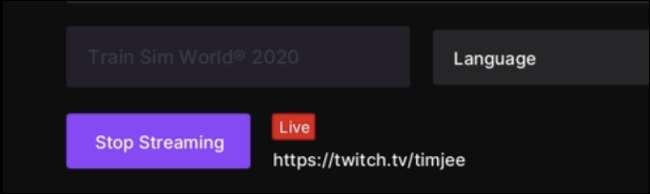 [1. 3]
For å stoppe kringkasting, velg “Stopp Streaming” i Twitch app.
[1. 3]
For å stoppe kringkasting, velg “Stopp Streaming” i Twitch app.







